Mac에서 PowerPoint를 다운로드하고 설치하는 방법
탁월한 기능, 다양한 사용자 정의 가능한 템플릿 및 테마, 실시간으로 다른 사람들과 공동 작업할 수 있는 옵션을 갖춘 Microsoft PowerPoint는(Microsoft PowerPoint) 최고의 프레젠테이션을 만드는 것이 목표라면 필수 응용 프로그램입니다.
이 튜토리얼은 Mac(Mac) 컴퓨터 에 Microsoft의 인기 프레젠테이션 소프트웨어를 다운로드하고 설치하는 과정을 안내합니다 .

(Download PowerPoint)Mac App Store를(Mac App Store) 통해 PowerPoint 다운로드
Mac App Store는(Mac App Store) macOS 운영 체제용 Microsoft PowerPoint를(Microsoft PowerPoint) 다운로드하고 설치하는 가장 빠른 방법입니다 . 이미 Microsoft Office 365(Microsoft Office 365) 구독이 있는 경우 Microsoft 계정(Microsoft Account) 으로 로그인하여 모든 애플리케이션 기능을 사용할 수 있습니다. 그렇지 않은 경우 1개월 평가판을 구독할 수 있습니다.
- 맥 앱 스토어를 엽니다.

- App Store 검색 표시줄 에 Microsoft PowerPoint를(Microsoft PowerPoint) 입력 하고 Return 키를 누릅니다 .

- (Select Get)검색 결과에서 Microsoft PowerPoint 옆에 있는 가져오기를 선택합니다 .

- 설치를 선택합니다.

- (Enter)Apple ID 비밀번호 를 입력 하고 받기(Get) 를 선택하여 다운로드를 승인하세요.

- (Wait)App Store가 (App Store)Microsoft PowerPoint를 (Microsoft PowerPoint)Mac 에 다운로드할 때까지 기다립니다 .
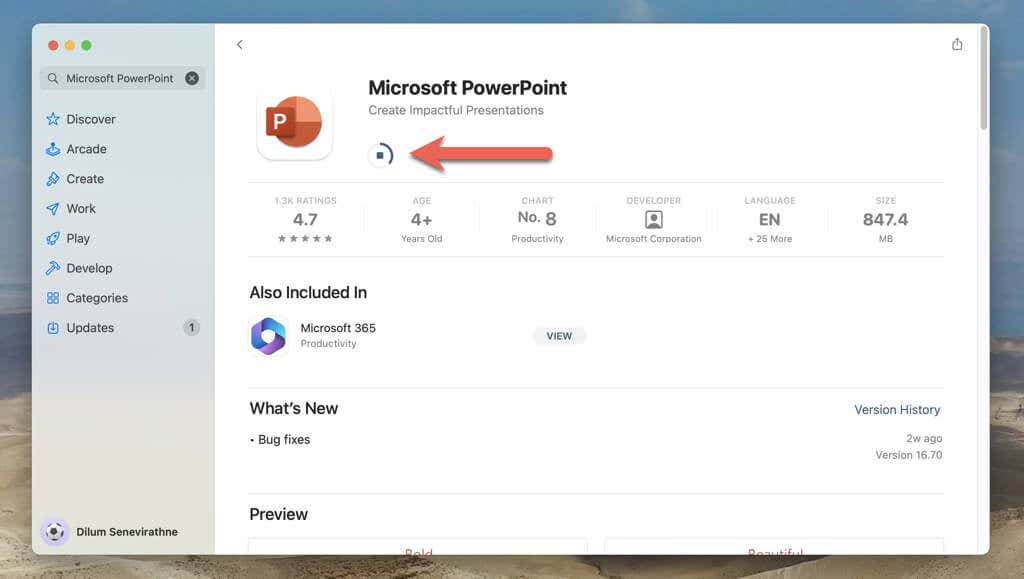
- Mac의 Launchpad를 열고 (Launchpad)Microsoft PowerPoint를(Microsoft PowerPoint) 선택합니다 .

- PowerPoint 및 기타 Office 제품 에 대한 진단 및 사용 데이터를 Microsoft 와 공유할지 결정합니다 . 계속하려면 수락을 선택하세요 .(Select Accept)

- 이미(Select Already) 구독 중이신가요?를 선택하세요. Microsoft 365를(Microsoft 365) 구독 하고 있는 경우 로그인 하고 (Sign)Microsoft 계정(Microsoft Account) 자격 증명 으로 로그인하세요 . 또는 프리미엄 이용을(Go Premium) 선택하여 30일 Microsoft 365 평가판을 시작하세요.
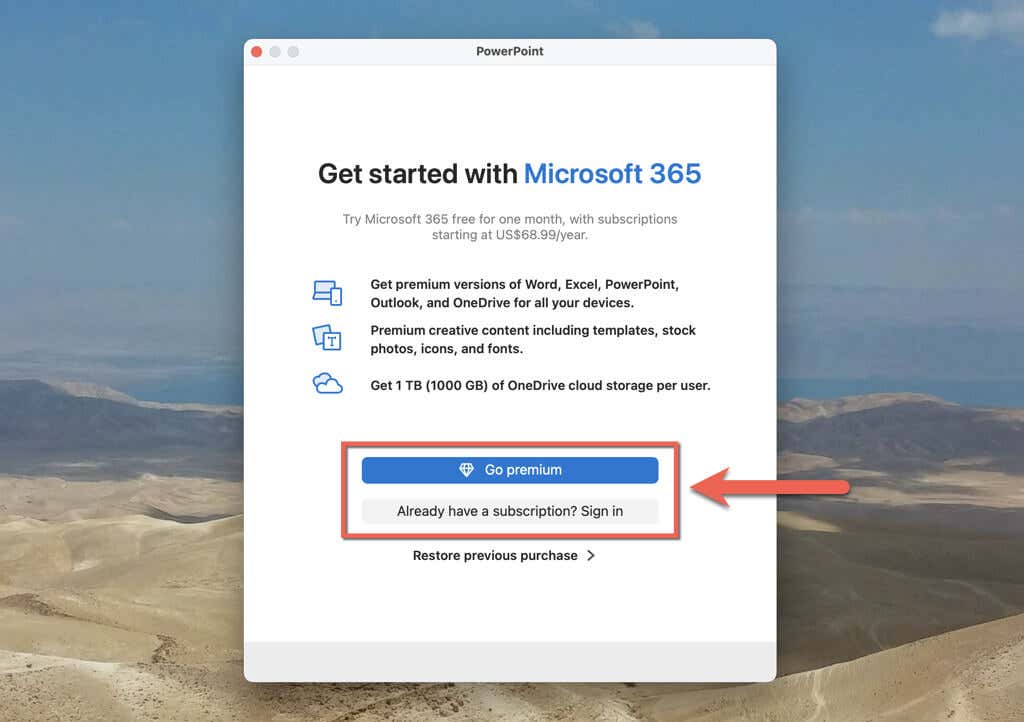
- Mac 에서 PowerPoint 앱 사용을 시작하려면 PowerPoint 사용 시작을(Start Using PowerPoint) 선택합니다 .

PowerPoint를(PowerPoint) 구입하거나 구독하면 Windows , Android , iPhone, iPad 등 다양한 장치와 플랫폼에서 PowerPoint와 기타 Office 앱을 사용할 수 있습니다 .
(Download)Office 365를(Office 365) 통해 PowerPoint 다운로드 및 사용(Use PowerPoint)
Microsoft PowerPoint는 (Microsoft PowerPoint)Microsoft Word , Excel , OneDrive , OneNote 및 Outlook 과 같은 앱과 함께 Office 제품군 내에서도 사용할 수 있습니다 . Mac 에 설치하는 방법에는 두 가지가 있습니다 .
(Download Office 365)App Store를(App Store) 통해 Office 365 다운로드
Mac App Store를(Mac App Store) 통해 Microsoft 365를(Microsoft 365) 다운로드할 수 있습니다 . Office 구독이 없는 경우 설치 후 1개월 평가판을 선택할 수 있습니다.
- 앱 스토어를 엽니다.
- Microsoft 365를 검색하세요.
- 가져오기를 선택합니다.

(Download Office 365)Microsoft 웹사이트를(Microsoft Website) 통해 Office 365 다운로드
유료 Microsoft 365 사용자인 경우 (Microsoft 365)Microsoft 웹 사이트를 통해 Office 제품군 의 App Store 가 아닌 버전을 설치할 수 있습니다 .
- Office.com을(Office.com) 방문하여 Microsoft 계정(Microsoft Account) 으로 로그인하세요 .
- 오른쪽 상단 모서리에 있는 프로필 아이콘을 선택하고 내 Microsoft(My Microsoft) 계정을 선택합니다.
- 모든 구독 보기를 선택합니다.
- 프리미엄 Office(Choose Install Premium Office) 앱 설치를 선택합니다.
- Office 설치를 선택합니다.
- (Wait)설치 프로그램이 Office 설치 프로그램을 다운로드할 때까지 (Office)기다립니다 .
- (Double-click)Office 설치 프로그램을 두 번 클릭 하고 화면의 모든 지침에 따라 Mac에 모든 Microsoft (Office)365(Mac) 앱을 설치(Microsoft 365) 합니다 .

프레젠테이션 기술을 강화하세요
Mac 에 PowerPoint를(PowerPoint) 다운로드하고 설치하는 것은 단 몇 분 안에 완료할 수 있는 간단한 프로세스이며 전문가 수준의 PowerPoint 프레젠테이션을 만들고 발표하는(create and present professional-grade PowerPoint presentations) 능력을 크게 향상시킬 수 있습니다 . 그러나 Microsoft 365 구독이 적합하지 않은 경우 내장된 macOS용 Apple Keynote 애플리케이션을 확인하거나 (Apple Keynote)Google Slides를 사용하세요(use Google Slides) .
Related posts
Windows 10에서 PowerShell을 제거하는 방법
Windows 10에서 PowerShell을 사용하여 IP 또는 웹 사이트를 차단하는 방법
Windows 10에서 PowerShell 명령 기록을 보는 방법
Windows 10에서 PowerShell을 사용하여 웹캠을 찾고 비활성화하는 방법
Windows 10의 WinX 메뉴에서 명령 프롬프트를 PowerShell로 교체
Windows 10의 상황에 맞는 메뉴에서 PowerShell을 명령 프롬프트로 교체
Windows 10용 IObit 제거 프로그램: 프로그램을 완전히 제거
ProgDVB를 사용하여 Windows 10에서 디지털 TV를 시청하고 라디오를 듣습니다.
Windows 10에서 IP 주소를 변경하는 3가지 방법
Windows 10에서 CMD 또는 Powershell을 사용하여 WiFi를 비활성화하는 방법
PicsArt는 Windows 10에서 맞춤형 스티커 및 독점 3D 편집을 제공합니다.
Windows 10 컴퓨터용 myLauncher로 쉽게 파일 실행
Windows 10에서 이동식 저장소 클래스 및 액세스를 비활성화하는 방법
Windows 10에서 Discord를 완전히 제거하는 방법
Windows 스토어에서 사용할 수 있는 Windows 10용 상위 3개 Reddit 앱
Windows 10의 명령 프롬프트 및 PowerShell의 8가지 새로운 기능은 무엇입니까?
Windows 10에서 제거 옵션 없이 Windows 업데이트 제거
Windows 10에서 컨텍스트 메뉴에 PowerShell을 추가하는 방법
Firefox가 Windows 10 잠금 화면에서 미디어 컨트롤을 표시하도록 설정
Windows 10에서 PowerShell을 사용하여 공용 IP 주소를 얻는 방법
